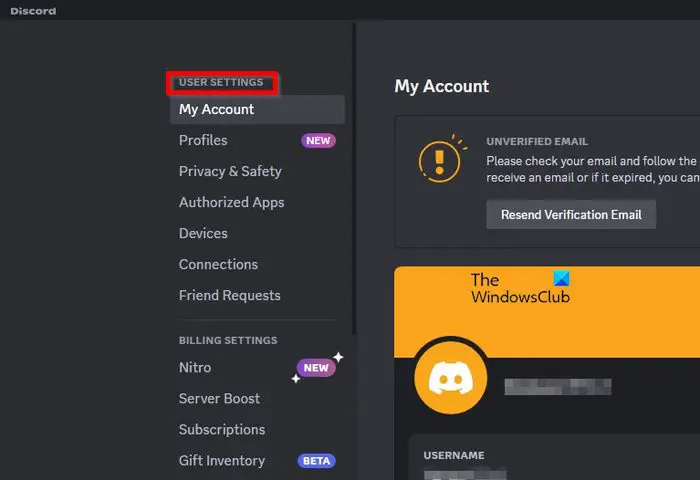إذا كنت تستخدم Discord بشكل منتظم ، فمن المحتمل أنك تستخدم ملف BetterDiscord امتداد. وإذا كان الأمر كذلك ، فربما تكون أحد المستخدمين العديدين الذين يواجهون حاليًا مشكلة BetterDiscord لا يعمل كما ينبغى.
ما هو BetterDiscord؟
BetterDiscord هو امتداد يعمل على تحسين وظائف تطبيق Discord عن طريق إضافة ميزات وتخصيصات جديدة رائعة. يأتي الامتداد مزودًا بمحمل مكون إضافي مدمج مباشرةً ، وقدرة المستخدمين على كتابة التعليمات البرمجية الخاصة بهم عبر واجهة برمجة التطبيقات للمكون الإضافي. يمكن للأشخاص الذين لديهم المعرفة ذات الصلة استخدام BetterDiscord لإنشاء سمات مخصصة مثل تصميم فقاعة الدردشة والخلفيات والنص القابل للتخصيص وموضع واجهة المستخدم والمزيد.
كيفية إصلاح BetterDiscord لا يعمل
إذا كان BetterDiscord لا يعمل بشكل صحيح ، فاستخدم الاقتراحات التالية لحل المشكلة:
- أعد تشغيل تطبيق Discord
- احذف جميع السمات والإضافات المخصصة
- قم بتغيير اللغة في Discord
- احذف ملف bdstorage.json
1] أعد تشغيل تطبيق Discord
أول شيء يجب عليك فعله في مثل هذا الموقف هو إعادة تشغيل تطبيق Discord. ما عليك سوى النقر فوق الزر X في الجانب العلوي الأيمن لإغلاق التطبيق. بمجرد إغلاقه ، حدد موقع الاختصار على جهاز الكمبيوتر الخاص بك لتشغيله مرة أخرى.
تأكد من تسجيل الدخول باستخدام معلومات حساب Discord الرسمية الخاصة بك ، ثم تحقق لمعرفة ما إذا كان BetterDiscord يعمل كما هو متوقع.
2] حذف جميع السمات والإضافات المخصصة
كما ذكرنا أعلاه ، يتيح امتداد BetterDiscord للمستخدمين تثبيت السمات والإضافات المخصصة. يمكن أن تتسبب هذه التثبيتات من وقت لآخر في حدوث مشكلات لـ BetterDiscord ، وعلى هذا النحو ، فإن أفضل ما يمكنك فعله هنا هو إزالتها.
لإزالة السمات والإضافات المخصصة ، يجب أن تبدأ بفتح تطبيق Discord.
بعد القيام بذلك ، انقر فوق رمز الترس.
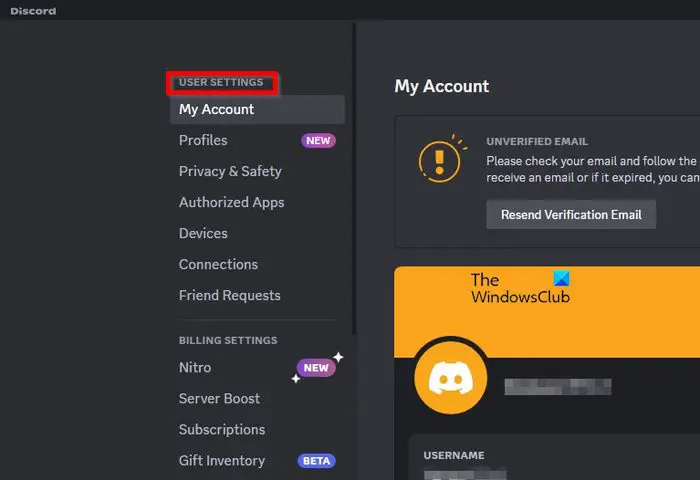
بعد ذلك ، انتقل مباشرة إلى إعدادات المستخدم.
ابحث عن قسم BetterDiscord عبر القائمة الموجودة على اليسار.
من هذا القسم ، انتقل إلى الإضافات ، ثم افتح مجلد الإضافات.
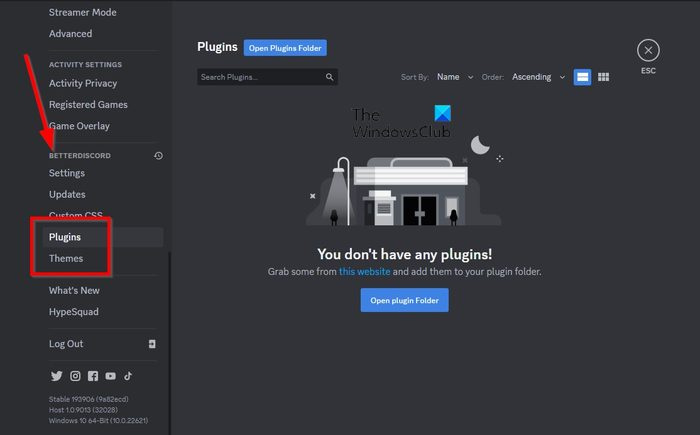
بمجرد إدخال مجلد المكونات الإضافية ، يمكنك اختيار حذف الوظائف الإضافية أو نقلها إلى موقع مختلف لاستعادتها في وقت لاحق.
عندما يتعلق الأمر بالسمات ، يجب أن تذهب إلى إعدادات المستخدم> السمات.
احذف السمات ، ثم أعد تشغيل تطبيق Discord.
أخيرًا ، تحقق لمعرفة ما إذا كان BetterDiscord يعمل بشكل صحيح عن طريق إعادة إضافة المكونات الإضافية والسمات.
3] تغيير اللغة في Discord
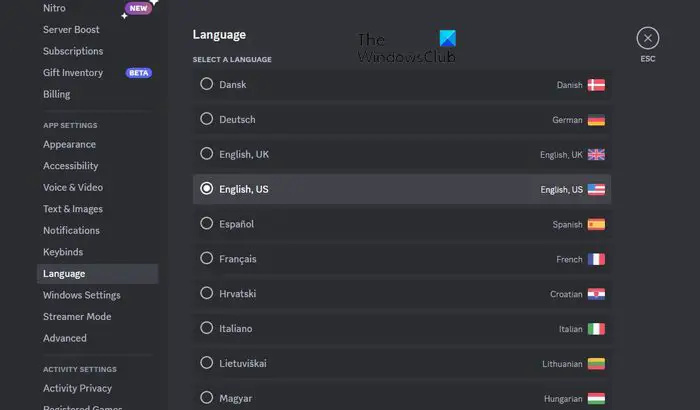
من خلال ما جمعناه ، من المعروف أن هذا الحل يعمل مع العديد من المستخدمين المتأثرين ، لذلك دعونا نوضح ما يجب القيام به.
قم بتشغيل تطبيق Discord على الفور.
انتقل إلى إعدادات المستخدم من خلال النقر على أيقونة الترس.
من هناك ، حدد الخيار الذي يقرأ ، اللغة.
يجب أن تشاهد الآن قائمة اللغات للاختيار من بينها.
اختر أي لغة. على سبيل المثال ، يمكنك التبديل من الإنجليزية والولايات المتحدة إلى الإنجليزية والمملكة المتحدة.
عند الانتهاء ، امض قدمًا وأعد تشغيل تطبيق Discord ، ثم تحقق مما إذا كانت مشكلة BetterDiscord قد تم حلها أخيرًا.
4] احذف bdstorage.json
هناك إصلاح إضافي لأولئك الذين يستخدمون Windows. الأمر كله يتعلق بإزالة ملف bdstorage.json لمعرفة ما إذا كان القيام بذلك سيؤدي إلى حل المشكلة بشكل عام.
ابدأ بفتح مربع الحوار Run بالضغط على مفتاح Windows + R.
من هناك ، اكتب٪ AppData٪ في المربع ثم اضغط على زر موافق أو مفتاح Enter.
انتقل إلى مجلد BetterDiscord ، ثم حدد موقع ملف bdstorage.json.
ويندوز 10 ايزو الاختباري
احذف الملف ، ثم تحقق لمعرفة ما إذا كان BetterDiscord يعمل على النحو المنشود.
يقرأ : الخلاف في انتظار خطأ نقطة النهاية
هل يستحق BetterDiscord كل هذا العناء؟
إذا كنت ترغب في تحقيق أقصى استفادة من تطبيق Discord ، فلا شك أنه يجب عليك إلقاء نظرة على BetterDiscord. إنه يوفر ميزات ووظائف إضافية لتطبيق Discord جنبًا إلى جنب مع الكثير من خيارات التخصيص.
هل الخلاف يحظر BetterDiscord؟
لا يُسمح باستخدام أدوات تعديل العميل مثل BetterDiscord لأنها تنتهك شروط وأحكام Discord. لذلك ، إذا اخترت المضي قدمًا واستخدام الامتداد ، فلا تتفاجأ إذا تم حظر حسابك. والخبر السار هو أن مديري Discord لا يغلقون BetterDiscord بنشاط في هذا الوقت ، لكن الأمور قد تتغير.